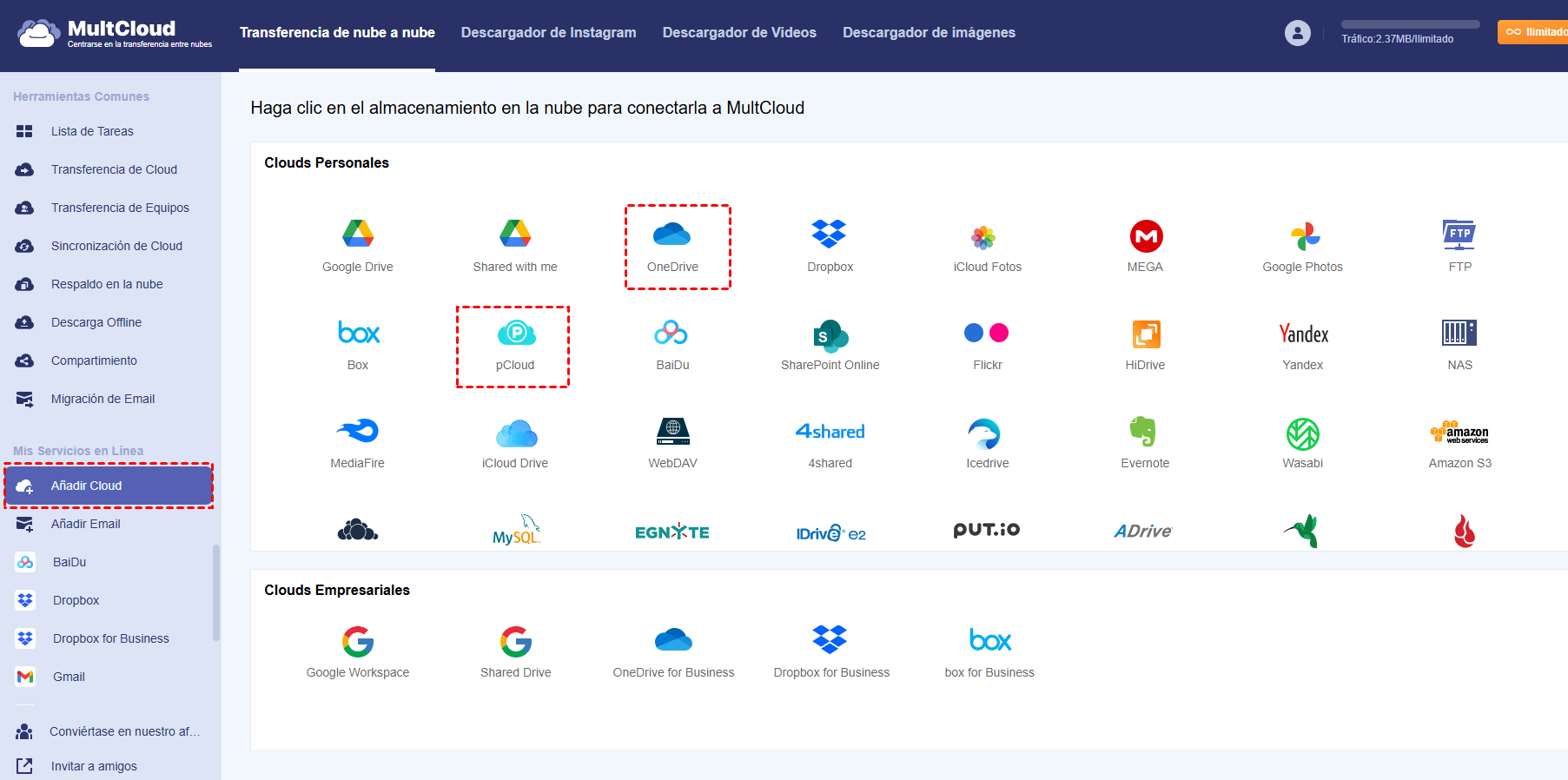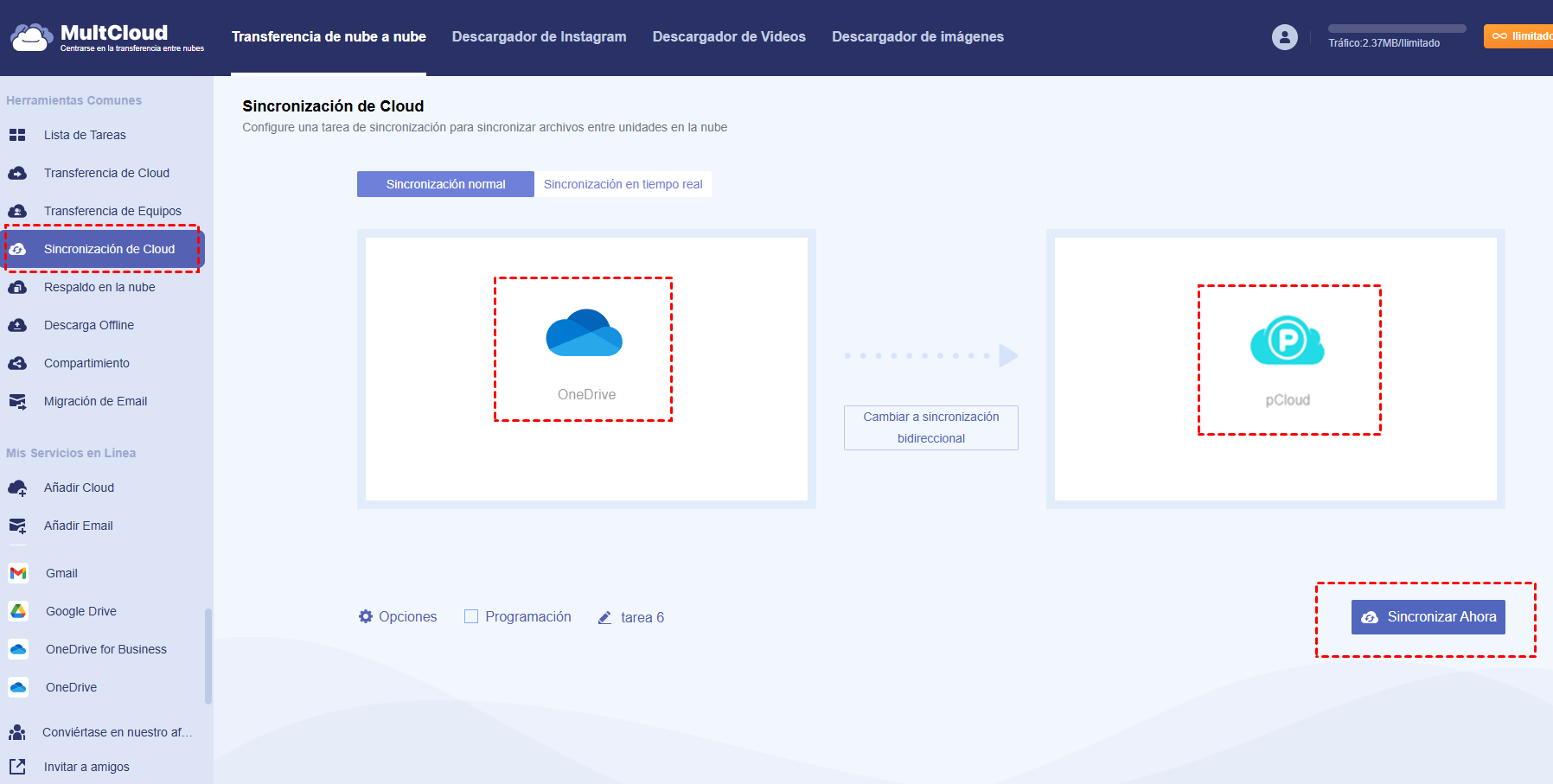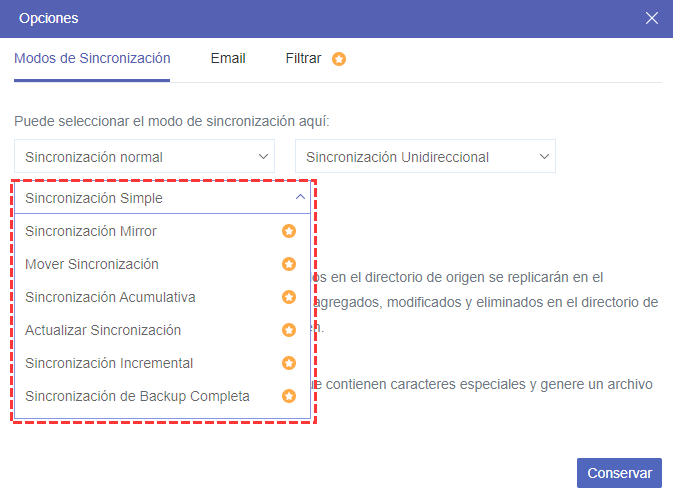Búsqueda rápida:
Caso de usuario: Cómo sincronizar toda la carpeta de OneDrive fácilmente
Tengo pCloud y ms365 juntos. Actualmente, sincronizo regularmente algunas carpetas desde OneDrive a mi pCloud local con fines de copia de seguridad. ¿Hay alguna manera de hacer la sincronización de forma inalámbrica sin poner las carpetas de OneDrive en la unidad local. Sé que puede ser una transferencia de una sola vez, pero necesito sincronizar regularmente..
- Pregunta de Reddit
¿Por qué sincronizar la carpeta OneDrive con pCloud?
OneDrive es un servicio en la nube ampliamente utilizado que permite a los usuarios cargar archivos desde sus dispositivos y acceder a ellos en línea desde cualquier lugar. Gracias a sus funciones de sincronización, uso compartido y colaboración de archivos, como las solicitudes de archivos de OneDrive,ha ganado popularidad entre el personal y las organizaciones.
pCloud es otra popular unidad en la nube que ofrece características similares a OneDrive. Y prioriza la seguridad. Una de sus características únicas es el cifrado del lado del cliente, que cifra los archivos antes de subirlos a la nube para mejorar la seguridad. Por lo tanto, muchas personas quieren sincronizar desde la carpeta OneDrive con pCloud para garantizar la seguridad de los datos.
Además, también hay otras razones para sincronizar datos de OneDrive a pCloud, por ejemplo:
- Sin límites de tamaño de archivo: pCloud no tiene límites en el tamaño de los archivos. Es decir, puedes subir y almacenar archivos grandes sin ningún problema. Por el contrario, OneDrive tiene el límite máximo de tamaño de archivo de 250 GB.
- Opción de abono de por vida: Es diferente con OneDrive, pCloud ofrece una opción de suscripción de por vida que permite a los usuarios pagar una cuota única para tener acceso de por vida al servicio.
💡¿Cómo conecto pCloud a OneDrive? En este artículo, te mostraremos cómo sincronizar desde OneDrive a pCloud para proteger tus datos eficientemente. Ahora, puedes leer el siguiente contenido para aprender los detalles.
Cómo sincronizar la carpeta de OneDrive con pCloud sin descargarla
Antes, los usuarios siempre descargaban manualmente los datos de una nube y los subían a otra. Aunque este método es útil para sincronizar un pequeño número de archivos, se vuelve engorroso cuando se trata de un gran número de archivos que se generan a diario.
Para simplificar el proceso, ahora se recomienda utilizar un servicio de sincronización en la nube de terceros como MultCloud, que permite a los usuarios gestionar varios servicios de almacenamiento en la nube y transferir archivos sin problemas entre ellos, eliminando la necesidad de descargas y cargas manuales.
MultCloud es un servicio de nube a nube super popular que admite más de 30 unidades de nube del mercado, como iCloud Drive, IDrive e2, Google Drive, OneDrive, pCloud, SharePoint, iCloud Photos, Google Photos, Google Workspace, Dropbox, Dropbox Business, OneDrive for Business, MEGA, Flickr, etc.
Con MultCloud, los usuarios pueden descargar documentos de OneDrive, subir archivos a Dropbox, compartirlos, eliminarlos y realizar cualquier otra función normal fácilmente. Por ejemplo, puedes sincronizar Google Drive con OneDrive.
¿Por qué elegir MultCloud para sincronizar la carpeta OneDrive a pCloud? Bueno, hay etsos beneficios:

- Plataforma centralizada. MultCloud ofrece plataforma centralizada que permite a los usuarios gestionar varias unidades en la nube en el único servicio. En otras palabras, los usuarios pueden acceder y gestionar sus archivos desde diferentes servicios en la nube sin necesidad de cambiar entre distintas aplicaciones.
- Sincronización programada entre nubes. A diferencia de otros métodos, MultCloud ofrece opciones de sincronización más inteligentes. Los usuarios pueden hacer sincronización automática según sus necesidades.
- Maravillosos métodos de sincronización compatibles. MultCloud proporciona 9 opciones de sincronización cuando los usuarios sincronizan datos entre unidades en la nube, como Sincronización Mirror, Mover Sincronización, Sincronización en Tiempo-Real, Sincronización Acumulativa, etc...
Ahora, consulte la siguiente parte para aprender a sincronizar la carpeta OneDrive con pCloud a través de MultCloud:
✨Paso 1: Registrar una cuenta MultCloud en la web. O iniciando sesión con tu cuenta de Google/Facebook para crear una cuenta fácilmente.
✨Paso 2: En primer lugar, vaya a la parte izquierda y haga clic en Añadir Cloud. Esto te llevará a la página principal, donde podrás ver la lista de unidades en la nube compatibles con MultCloud. Desde allí, selecciona OneDrive haciendo clic en su icono y sigue las instrucciones en pantalla para añadirlo. Repite el mismo proceso para añadir pCloud.
✨Paso 3: Para iniciar el proceso de sincronización, vaya al botón Sincronización de Cloud situado en la cinta de la izquierda.A continuación, selecciona la carpeta OneDrive como nube de origen y pCloud como nube de destino. Por último, haz clic en el botón Sincronizar ahora para iniciar la sincronización.
Así es como se sincroniza OneDrive con pCloud.
Cuando quieras configurar el modo de sincronización, pulsa en Opciones, donde hay varios modos automáticos que se adaptan a tus distintas necesidades.Si hay muchas carpetas y sólo quieres sincronizar algunas pocas, puedes usar la función Filtrar.
Igualmente, si quieras configurar tareas de sincronización programadas, puedes pulsar el botón Programación para seleccionar la opción programada que más te guste.
Además de sincronizar datos entre OneDrive y pCloud, también puedes sincronizar Evernote con Dropbox (por ejemplo) a través de la función Sincronización de Cloud . Además de sincronizar datos entre nubes, MultCloud también permite mover y hacer respaldo de archivos entre unidades en la nube sin ningún esfuerzo..
Conclusiones
Eso es todo sobre cómo sincronizar carpeta OneDrive con pCloud fácil y rápidamente sin descargar y cargar. Si usted se está preguntando cómo sincronizar datos entre nubes, MultCloud es la mejor opción. No sólo le ayuda a gestionar diferentes unidades de nube juntos, sino que también hace que sea fácil de sincronizar datos entre unidades de nube de manera eficiente. Mientras tanto, la transferencia y respeldo de archivos entre servicios en la nube también está disponible en MultCloud.:
- Transferencia de Cloud: MultCloud permite transferir archivos y carpetas de una nube a otra de forma eficaz y sin problemas, sin pasar por los dispositivos locales.
- Respaldo en la nube: MultCloud ayuda a usuarios a realizar copia seguridad de archivos entre unidades en la nube fácilmente, sin necesidad de descargarlos ni cargarlos. Al mismo tiempo, permite a los usuarios restaurar lo que han respaldado a través de nubes sin ningún esfuerzo.
MultCloud Admite Nubes
-
Google Drive
-
Google Workspace
-
OneDrive
-
OneDrive for Business
-
SharePoint
-
Dropbox
-
Dropbox Business
-
MEGA
-
Google Photos
-
iCloud Photos
-
FTP
-
box
-
box for Business
-
pCloud
-
Baidu
-
Flickr
-
HiDrive
-
Yandex
-
NAS
-
WebDAV
-
MediaFire
-
iCloud Drive
-
WEB.DE
-
Evernote
-
Amazon S3
-
Wasabi
-
ownCloud
-
MySQL
-
Egnyte
-
Putio
-
ADrive
-
SugarSync
-
Backblaze
-
CloudMe
-
MyDrive
-
Cubby